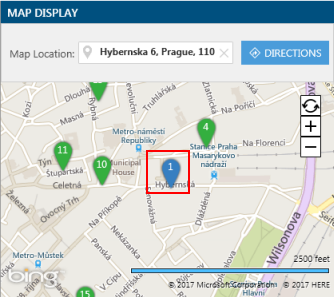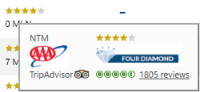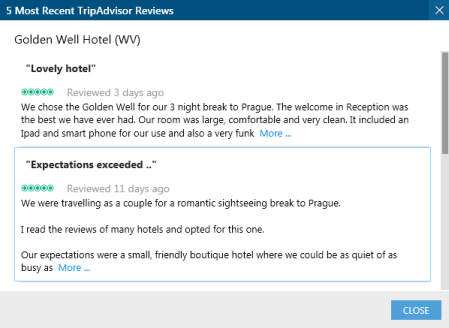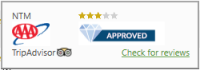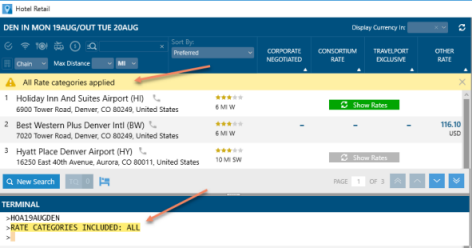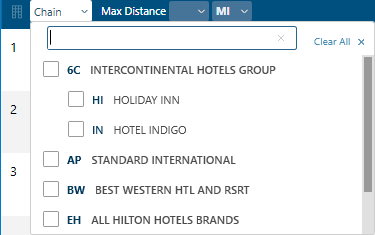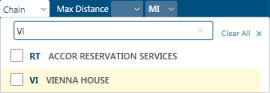|
|
Commerce de détail hôtelier À partir de Travelport Smartpoint 9.1, Hotel Retail est activé pour toutes les agences et activé par défaut pour tous les agents. |
Commerce de détail hôtelier
Sélection d’un établissement dans la liste des hôtels
Une liste d’hôtels (affichage de la disponibilité des hôtels) s’affiche dans la fenêtre Vente au détail de l’hôtel après avoir effectué l’une des opérations suivantes :
-
Une demande de disponibilité complète de l’hôtel pour un ID de propriété connu. Par exemple : HOC1APR-5AVR//32041/2.
Note: Si vous n’avez pas installé ou activé Hotel Retail, un affichage standard de la disponibilité de l’hôtel est renvoyé.
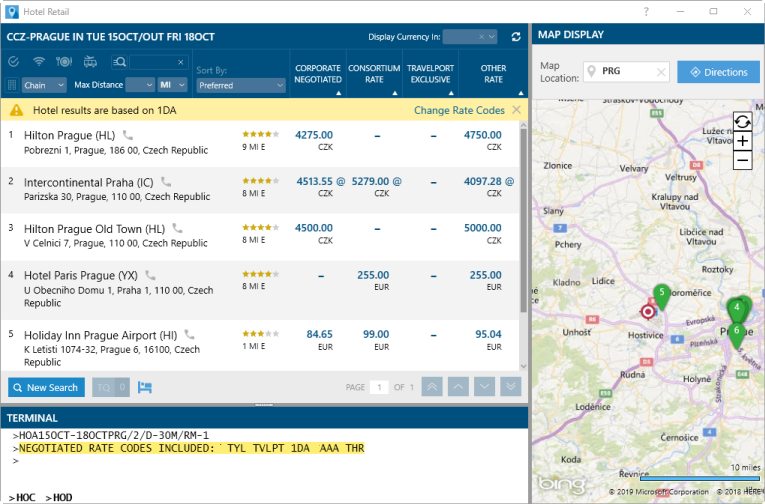
La vitrine de l’Hôtel Retail présente :
-
Offres spéciales en haut de la page, si disponibles pour cette recherche. Cliquez sur le lien Détails pour plus d’informations.
-
Liste des établissements hôteliers dans le volet gauche.
-
Une carte qui indique l’emplacement correspondant des propriétés répertoriées dans le volet de droite.
Pourboire! Vous pouvez également utiliser la carte Hotel Retail pour rechercher des propriétés dans d’autres endroits et obtenir des itinéraires. -
Un volet Terminal en bas de la fenêtre permet d’afficher ou d’ajouter les formats Travelport+ (1G) ou Apollo (1V).
Description de la liste des propriétés de l’hôtel
Chaque ligne de la liste contient des informations sur une propriété et les tarifs associés qui répondent aux exigences de recherche demandées. Le cas échéant, les propriétés en vedette s’affichent en haut de la liste des propriétés.
Lorsque vous triez les résultats de la liste des propriétés commerciales hôtelières, les quatre meilleurs hôtels en vedette restent en haut de la liste, quel que soit le nombre d’établissements renvoyés.
-
Lorsque quatre propriétés en vedette ou moins sont renvoyées :
-
Les propriétés en vedette restent en haut de la liste.
-
Les propriétés non vedettes sont triées et affichées sous les propriétés vedettes.
-
Lorsque quatre propriétés à la une ou plus sont renvoyées :
-
Les quatre premières propriétés en vedette restent en haut de la liste dans l’ordre dans lequel elles ont été reçues du système de Travelport.
-
Les propriétés supplémentaires à la une sont triées avec les propriétés non à la une, en commençant par la propriété numéro 5.
Lorsque la liste initiale affiche les établissements en vedette en haut de la liste, il n’y a aucun indicateur permettant de distinguer les hôtels en vedette des autres hôtels. Toutefois, si vous triez les propriétés, toutes les propriétés en vedette dans une icône AD ![]() .
.
| Colonne | Description |
|---|---|
| 1 | Numéro de ligne |
| Hilton Prague |
Le nom de l’établissement de l’hôtel et le code de la chaîne ou de la marque. Conseils!
|
|
|
Passez la souris sur l’icône du téléphone pour afficher le numéro de téléphone de l’hôtel.
|
| Probezni 1, Prague, 186 00, République tchèque |
L’adresse de l’établissement de l’hôtel. Pourboire! Lorsque vous cliquez sur un établissement hôtelier dans la liste, celui-ci s’affiche sous la forme d’une icône
Consultez la carte des magasins de l’hôtel pour plus d’informations sur l’utilisation de la carte pour afficher l’itinéraire et rechercher des emplacements supplémentaires. |

|
Passez la souris sur le classement pour afficher la note AAA, la note TripAdvisor et le nombre d’avis TripAdvisor. Plus d’informations
Cliquez sur le numéro de l’avis TripAdvisor pour afficher les cinq avis les plus récents.
Les cotes AAA varient selon la version de Smartpoint :
|
| 9 MI E |
La distance et la direction de l’établissement de l’hôtel par rapport à l’emplacement demandé. Conseils! Vous pouvez modifier le rayon de distance par rapport à votre emplacement de recherche à l’aide de la distance maximale.
Vous pouvez changer l’unité de distance en miles ou en kilomètres.
|
Par défaut, le tarif le plus bas pour chaque type de tarif est affiché dans la liste des hôtels.
Conseils!
-
Cliquez sur l’en-tête de colonne d’un type de tarif pour trier la liste de propriétés en fonction de ce type de taux.
-
Si les tarifs changent pendant le séjour, vous pouvez comparer les tarifs moyens entre les établissements en sélectionnant Afficher les tarifs moyens.
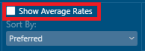
| Type de tarif | Description |
|---|---|
| ENTREPRISE NÉGOCIÉE |
Également connus sous le nom de tarifs à plusieurs niveaux ou de codes d’accès aux tarifs, les codes tarifaires négociés sont donnés aux entreprises ou à d’autres organisations pour les tarifs négociés d’un fournisseur hôtelier spécifique. Les tarifs négociés disponibles varient selon l’agence et sont associés à un numéro PCC ou IATA. Dans Hotel Retail v10 et versions ultérieures, les codes de tarifs négociés principaux sont également pris en charge. |
| TARIF DU CONSORTIUM |
Tarifs disponibles pour les agences appartenant à un consortium d’agences, tel que THOR. Les tarifs du consortium peuvent être ajoutés à un profil, à un PNR/fichier de réservation ou à une demande de recherche sous la forme d’un code tarifaire négocié. |
| EXCLUSIVITÉ TRAVELPORT |
Tarifs que Travelport négocie directement avec l’hôtel. Ces tarifs contiennent au moins un élément exclusif à Travelport, tel qu’un tarif inférieur, un avantage ou un attribut qui n’est pas disponible via d’autres canaux. Ces tarifs sont disponibles pour toutes les agences dans le monde. Cependant, la disponibilité des tarifs Travelport Exclusive pour un lieu de recherche spécifique peut varier en raison des fournisseurs participants. Les tarifs Travelport Exclusive peuvent être ajoutés à un profil, à un PNR/fichier de réservation ou à une demande de recherche sous la forme d’un code tarifaire négocié. Le code pour les tarifs Travelport Exclusive est 4TM. Pourboire! Dans Smartpoint 10.1, des corrections ont été apportées pour afficher tous les tarifs Travelport Exclusive dans la colonne TRAVELPORT EXCLUSIVE. Cette catégorisation améliorée facilite l’examen et la réservation des tarifs Travelport Exclusive. |
| AUTRE TARIF |
Tous les autres tarifs renvoyés par une recherche. Ces tarifs peuvent inclure :
Le plus bas de ces tarifs est affiché dans la colonne Autres taux. Pourboire! Dans Smartpoint 9.0 et versions ultérieures, la demande de catégorie tarifaire n’est plus définie par défaut sur Tous pour Hotel Retail, sauf si le profil Agence ou Entreprise est défini sur Tous. Pour Hotel Retail dans Smartpoint 9.0 et versions ultérieures, la catégorie de tarif n’est pas par défaut Tous dans la liste des hôtels. Toutefois, les agences qui souhaitent continuer à renvoyer toutes les catégories de tarifs peuvent utiliser le paramètre des préférences d’hôtel dans le profil d’agence (MAR) et/ou le profil d’établissement (BAR) pour définir la valeur par défaut : H/CATÉGORIE DE TAUX DEFAULT/ALL Si ce paramètre est ajouté :
Si la recherche est effectuée pour Toutes les catégories, un message s’affiche dans la liste des hôtels. Le qualificateur n’est pas affiché dans l’entrée du terminal, mais un message est également affiché dans le volet du terminal.
|

|
L’icône Afficher les tarifs peut s’afficher si tous les tarifs d’un établissement hôtelier ne sont pas renvoyés dans la première réponse reçue par Travelport+ (1G) ou Apollo (1V). Une fois que tous les tarifs ont été renvoyés, vous pouvez cliquer sur Afficher les tarifs pour afficher les tarifs disponibles pour cette propriété. |

|
Le signe @ indique un changement de tarif en cours de séjour. Pour plus d’informations, sélectionnez l’établissement de l’hôtel pour afficher les détails du tarif. L’onglet RÈGLES de la page INFORMATIONS fournit une ventilation des tarifs quotidiens pour le séjour. |
| EURO |
Devise du taux associé. Pourboire! Vous pouvez modifier votre devise préférée à l’aide de la flèche Afficher la devise d’entrée . Cependant, sachez que :
|
Le cas échéant, la liste des codes tarifaires négociésdisponibles (tarifs négociés par l’entreprise, de consortium et Travelport Exclusive) disponibles pour cette recherche s’affiche dans le volet Terminal. Ces codes tarifaires négociés peuvent être ajoutés à l’aide d’un profil (MAR et BAR), d’un PNR/Dossier de réservation, et/ou dans la recherche d’hôtel.

À partir de la liste des codes tarifaires négociés disponibles, Hotel Retail traite :
-
Les huit premiers codes tarifaires négociés.
-
Le premier code tarifaire principal négocié. Alors que les codes maîtres prennent en charge un maximum de 12 codes tarifaires négociés, un maximum de huit codes tarifaires sont envoyés à chaque fournisseur pour une demande.
La liste des codes tarifaires appliqués aux résultats de cette recherche spécifique est affichée au-dessus de la liste des hôtels.

Pourboire! Vous pouvez modifier ou supprimer les codes de tarif négocié dans votre recherche actuelle.
Pour modifier ou supprimer des codes tarifaires :
-
Cliquez sur Modifier les codes tarifaires.
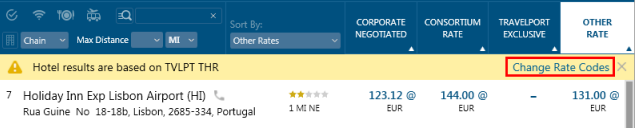
L’écran Sélection des codes de tarif négocié affiche les codes de tarif négocié applicables.
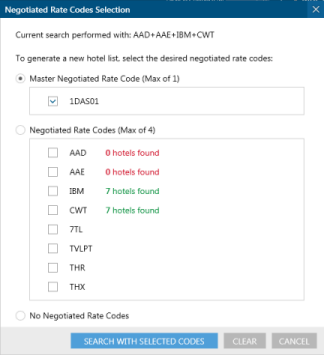
-
Sélectionnez l’option de code tarifaire souhaitée.
-
Code tarifaire principal négocié, le cas échéant à cette recherche.
-
Code de tarif négocié pour sélectionner un maximum de quatre codes de tarif négocié disponibles pour cette recherche. Dans cet exemple, les codes tarifaires négociés par l’entreprise, un code tarifaire de consortium (THR) et un code tarifaire Travelport Exclusive (TVLPT) sont affichés.
-
Aucun code tarifaire négocié pour supprimer tous les tarifs négociés par l’entreprise, les consortiums et les tarifs exclusifs Travelport actuellement appliqués.
-
Cliquez sur RECHERCHE AVEC LES CODES SÉLECTIONNÉS pour répéter la recherche avec les codes modifiés.
Si aucun tarif n’est disponible pour un établissement dans la liste des hôtels, vous pouvez soit :
-
Cliquez sur NOUVELLE RECHERCHE
 pour afficher à nouveau la fenêtre de recherche de disponibilité d’hôtel et commencer une nouvelle recherche.
pour afficher à nouveau la fenêtre de recherche de disponibilité d’hôtel et commencer une nouvelle recherche. -
Cliquez sur Trouver des hôtels à proximité pour demander des hôtels supplémentaires en fonction de votre recherche initiale.
Consultation et sélection d’un établissement hôtelier
Pour demander des tarifs et des règles détaillés pour un établissement spécifique :
-
Optionnel. Filtrez la liste des hôtels pour trouver les hôtels disponibles, les équipements requis, la distance par rapport à votre lieu de recherche ou la devise de votre choix.
Filtres
Cliquez sur une ou plusieurs icônes ou flèches pour sélectionner des filtres. Cliquez à nouveau sur une icône pour désélectionner le filtre.
Les filtres s’appliquent à toutes les pages de la liste des hôtels.
Icône Filtres pour : 
Disponibilité.

Connexion Internet haut débit.

Petit-déjeuner gratuit.

Navette.

Mots-clés dans les colonnes Nom de l’hôtel et Adresse de l’hôtel .
Tapez un ou plusieurs mots-clés à rechercher, puis cliquez sur l’icône Rechercher
. Par exemple, recherchez des établissements hôteliers et des adresses contenant Crown.
Raccourci clavier : CTRL + F.

La chaîne hôtelière ou toutes les marques code pour chaîne.
Cliquez sur la flèche Chaîne pour :
- Sélectionnez une ou plusieurs chaînes ou codes Toutes les marques.
- Entrez des caractères ou des mots de recherche pour afficher les codes de chaîne et les noms correspondants.

Dans Distance maximale, sélectionnez ou tapez la distance dans un rayon à partir de l’emplacement de recherche.
Vous pouvez sélectionner une distance maximale de 5 ou saisir une distance maximale de 99.
Cliquez sur la flèche Unité de distance
pour sélectionner l’unité de distance en Miles ou Kilomètres.

Pour modifier la devise de votre choix, cliquez sur la flèche Afficher la devise d’entrée pour :
- Sélectionnez une autre devise dans la liste. Vous pouvez utiliser la souris ou les touches fléchées pour faire défiler la liste des devises.
- Tapez la même que celle de la devise pour afficher les correspondances.
Équivalent terminal : HOA*R/[nouveau code devise]. Par exemple : HOA*R/CHF réaffiche l’affichage précédent dans un autre franc suisse.
Note: Bien que les tarifs estimés des chambres soient affichés dans la devise sélectionnée, la réservation est effectuée dans la devise utilisée par l’établissement.
-
Optionnel.Cliquez sur Trier par pour trier la liste des hôtels par montant de tarif ou pour rechercher des priorités, telles que le nom de l’hôtel, la distance et la note.
Plus d’informations
Tri des tarifs négociés
Par défaut, les établissements hôteliers sont répertoriés en commençant par les établissements préférés. Pour les recherches basées sur des points de référence, des adresses ou des cartes, l’ordre de tri par défaut est basé sur la distance par rapport à l’emplacement demandé.
Pour trier la liste des hôtels, cliquez sur la flèche Trier par pour sélectionner une option de tri. Si vous sélectionnez un type de taux, les montants des taux sont triés du plus bas au plus élevé pour ce type.
Pourboire! Sélectionnez Tous les types de taux pour afficher le taux le plus bas parmi tous les types de taux.
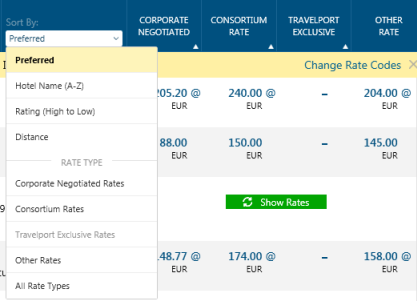
Pourboire! Vous pouvez également cliquer sur l’en-tête d’un type de taux pour trier ce taux par montant. Par exemple, cliquez sur la colonne TAUX DE CONSORTIUM pour afficher les propriétés de l’hôtel par ordre décroissant de distance par rapport à l’emplacement de recherche.

Modification ou suppression des codes tarifaires
Pour modifier ou supprimer des codes tarifaires :
Cliquez sur Modifier les codes tarifaires.
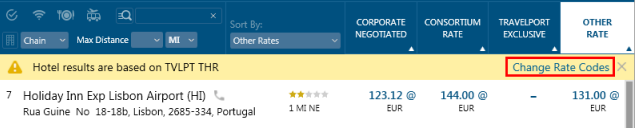
L’écran Sélection des codes de tarif négocié affiche les codes de tarif négocié applicables.
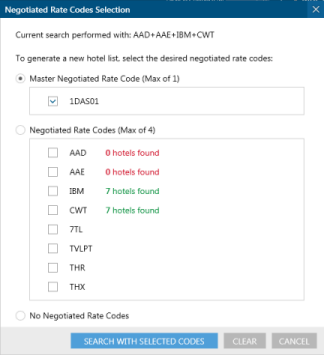
Sélectionnez l’option de code tarifaire souhaitée.
Code tarifaire principal négocié, le cas échéant à cette recherche.
Code de tarif négocié pour sélectionner un maximum de quatre codes de tarif négocié disponibles pour cette recherche. Dans cet exemple, les codes tarifaires négociés par l’entreprise, un code tarifaire de consortium (THR) et un code tarifaire Travelport Exclusive (TVLPT) sont affichés.
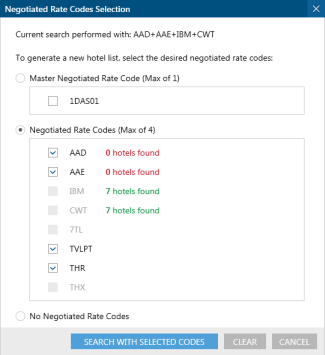
Aucun code tarifaire négocié pour supprimer tous les tarifs négociés par l’entreprise, les consortiums et les tarifs exclusifs Travelport actuellement appliqués.
Cliquez sur RECHERCHE AVEC LES CODES SÉLECTIONNÉS pour répéter la recherche avec les codes modifiés.
Utilisation des préférences de TravelScreen Plus
Si TravelScreen Plus est activé pour cette recherche, une bannière verte en haut de la liste des propriétés indique si des préférences personnelles ont été appliquées à cette recherche.
Vous pouvez cliquer sur Préférences désactivées ou Préférences activées pour exclure ou inclure les préférences TravelScreen dans les tarifs.
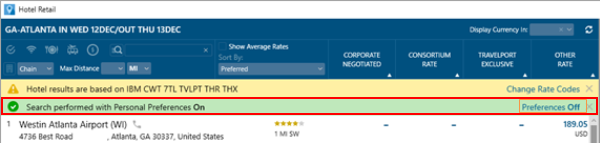
-
Optionnel. Cliquez sur la flèche Page suivante
 pour afficher d’autres établissements hôteliers sur la page suivante, le cas échéant. Vingt-cinq propriétés sont disponibles par page.
pour afficher d’autres établissements hôteliers sur la page suivante, le cas échéant. Vingt-cinq propriétés sont disponibles par page.
Page Navigation
Icône Description 
Première page 
Page précédente 
Page suivante 
Dernière page 
Entrez un numéro de page 
À la fin de la dernière page, cliquez sur CHARGER PLUS pour demander des propriétés supplémentaires.
Les nouveaux résultats affichent une nouvelle icône verte sous le numéro de ligne.

Par défaut, seuls les nouveaux résultats sont affichés. Toutefois, vous pouvez désactiver la case Afficher uniquement les nouveaux résultats pour afficher à la fois la liste des propriétés d’origine et les propriétés nouvellement chargées.

-
Sélectionnez un établissement hôtelier pour afficher tous les tarifs associés à cet établissement. Sélectionner une propriété dans la liste des propriétés ou sur la carte.
Plus d’informations
Pour sélectionner une propriété, vous pouvez soit :
Cliquez sur la ligne d’une propriété d’hôtel dans la liste des propriétés.
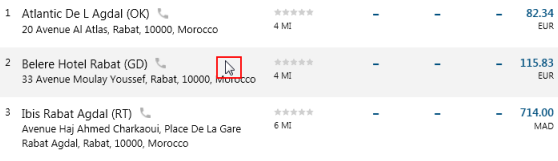
Cliquez sur une épingle de propriété
verte sur la carte. Pour plus d’informations, consultez la section Utilisation de la carte de vente au détail de l’hôtel.
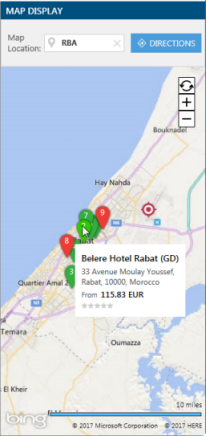
Le tarif et les informations sur la chambre de l’établissement sélectionné s’affichent. Pour plus d’informations sur l’affichage et la sélection des tarifs d’un hôtel, consultez la section Commerce de détail hôtelier : détails des tarifs et des règles .
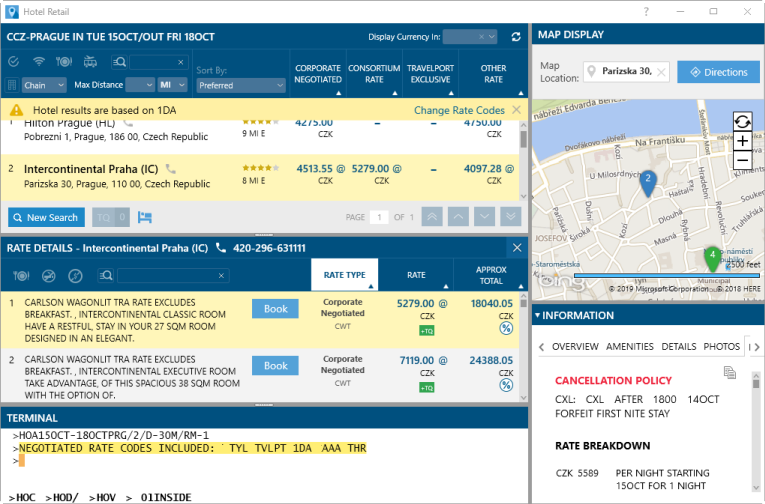
Pourboire! Cliquez sur le tarif d’un établissement dans la liste des hôtels pour accéder directement à ce type de tarif dans la liste Détails du tarif.
-
Optionnel. Sélectionnez un autre hôtel pour voir les tarifs associés à cet établissement. Vous pouvez également cliquer sur la case de fermeture dans la section DÉTAILS DES TARIFS pour afficher à nouveau la liste des hôtels.
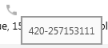
 bleue sur la carte.
bleue sur la carte.